BlackBerry用アラームアプリのメモ
現在は、構築が終わってテスト中です。
設定関連のメモのために画面をつけての説明をします。
画像いっぱいです。

インストール及びアップデートの時の注意点がございます。
インストール後、まず再起動してください。(再起動を促されなくても必要)
立ち上がってきたら、パーミッションの設定画面が出るので、保存します。
その後、再度再起動が必要です。
(上記のプロセスを怠るとアラームが鳴らないです。)
そして、このようなアイコンが表示され、クリックすると設定画面が表示されます。
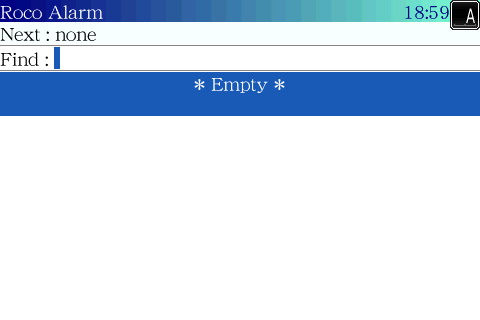
設定画面です。
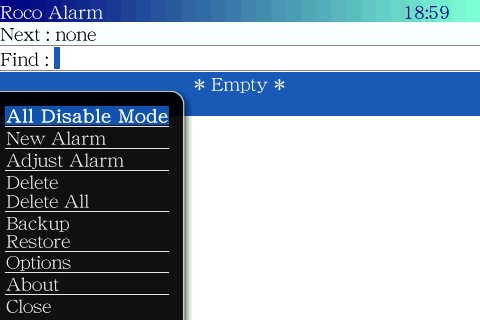
メニューはこんな感じです。
All Disable Mode … アラームを鳴らさなくなります。
New Alarm … 新規アラームを追加します。
Adjust Alarm … 次のアラーム時刻を再設定します。
Delete … アラームを削除します。
All Delete … すべてのアラームを削除します。
Backup … アラームの設定をバックアップします。
Restore … アラームの設定を復元します。
Options … アプリの設定画面を表示します。
About … ショートカットとかアイコンの意味を載せてます。
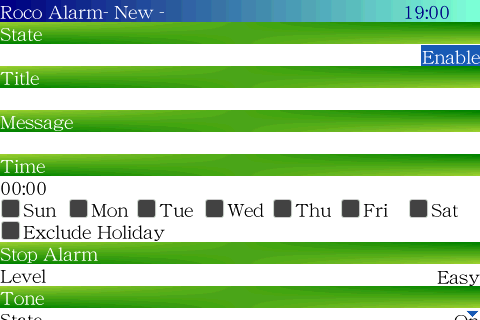
アラームの設定画面です。
Title … 識別するための名前です。
Message … アラーム起動時に表示するメッセージです。
Time … アラームの時刻とどの曜日に適用するかを選択します。
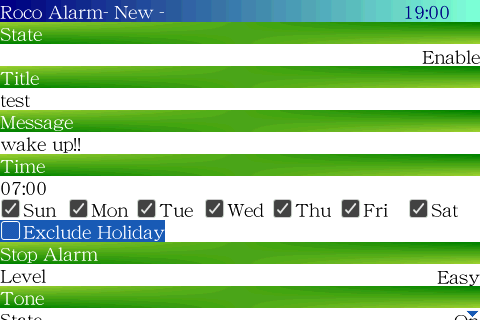
Exclude Holidsy … 祝日は除外するかの設定です。
祝日用のファイルはOptionsから設定しますが、RocoCal形式の祝日ファイルを利用できます。
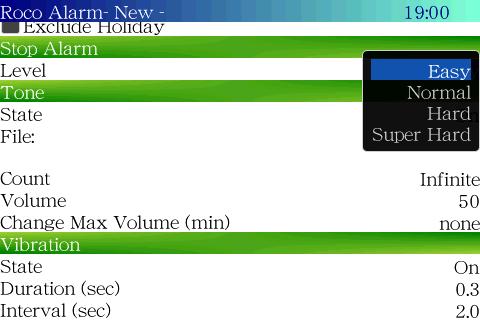
Level … アラームを止めるための難易度です。
Easy → 何もありません。クリックするだけです。
Normal → 最大6桁の同じ文字を入力しないと止まりません。
Hard → 最大3桁と3桁の足し算です。
Super Hard → 最大3桁と3桁のかけ算です。
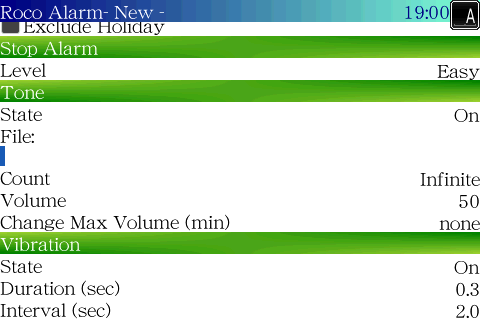
Tone … 音楽を鳴らすかどうかです。
File … 音楽ファイルを指定します。
Count … 何回鳴らすかの設定です。(リピート、1回、3回、5回、10回から選択)
Volume … ボリュームレベルの設定です。(0〜100から選択)
Change Max Volume … 何分経過したら最大ボリュームに変更するかの設定です(変更なし、1分〜10分から選択)
ファイルを選択する場合は、Fileの部分でクリックします。
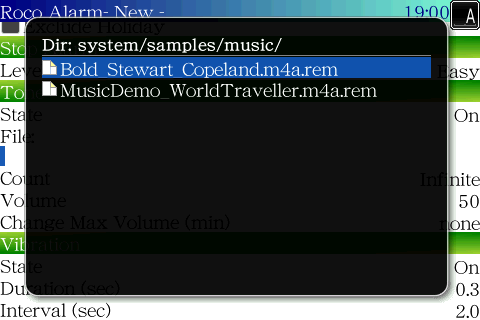
ファイル選択画面が表示されるので好きな音楽を選択します。
※デフォルトインストールされている音楽や着信音は音を鳴らすことができませんのでご自身でmp3とかmidiを準備してください。
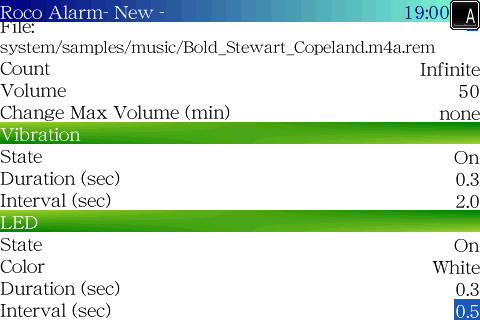
選択するとFileの部分に入ります。
その他、バイブを動作させたり、LEDを光らせたりできます。
Vibration設定
State … バイブを動かすかどうかの設定です。
Duration … バイブが動いている時間です。(単位:秒)
Interval … バイブが停止している時間です。(単位:秒)
LED設定
State … LEDを光らせるかどうかの設定です。
Color … 何色で光らせるかです。
Duration … LEDが光っている時間です。(単位:秒)
Interval … LEDが消えている時間です。(単位:秒)
※Disco、Ocean、TropicalはDurationとIntervalは無視されます。
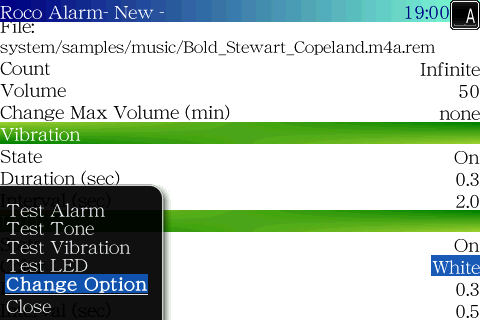
設定が終わったらテストしてみましょう。
メニューをクリックすると、それぞれの動作を確認できます。
Test Alarm … どんなアラームが表示されるかです。(音、バイブ、LEDすべての動作確認が可能。止めるのはLevelに関係なくクリックで止まります。)
Test Tone … 音楽のみの確認ができます。
Test Vibration … バイブのみの確認ができます。
Test LED … LEDのみの確認ができます。
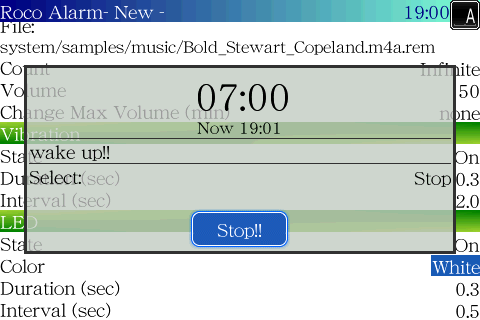
試しにTest Alarmを選んでみました。(LevelはEasy)
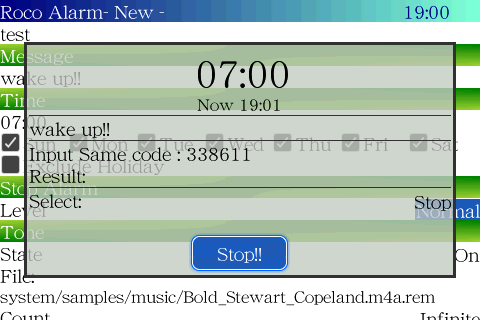
LevelがNormalでTest Alarmを選んでみました。
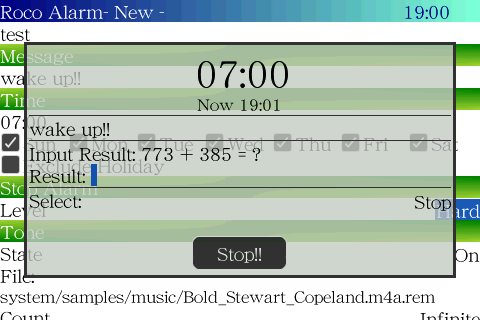
LevelがHardでTest Alarmを選んでみました。
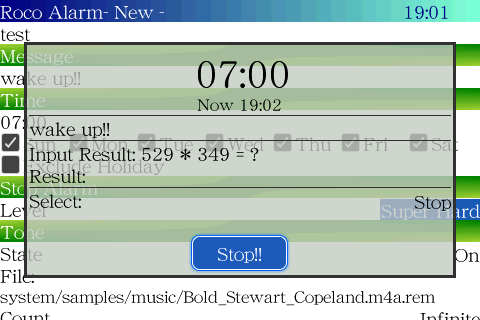
LevelがSuper HardでTest Alarmを選んでみました。
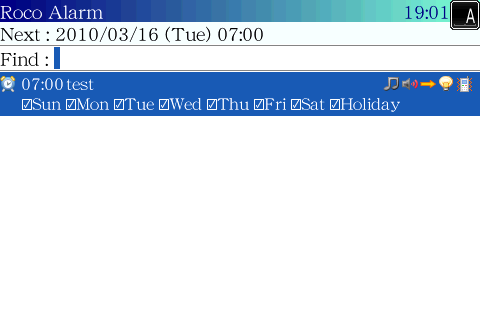
Escで保存するとリスト上に表示されます。
Next:のところに表示されているのが次のアラームが起動する時間です。
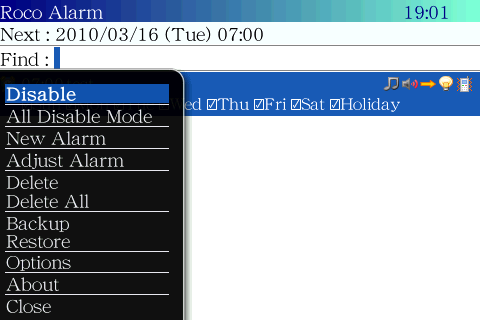
メニューからDisableを選択すると、そのアラームが鳴らなくなります。
今は1件のみなので、、、
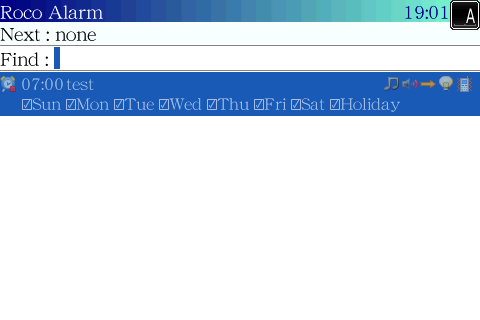
その項目が薄くなって、Nextの部分がNoneになります。(起動するアラームが無い状態)
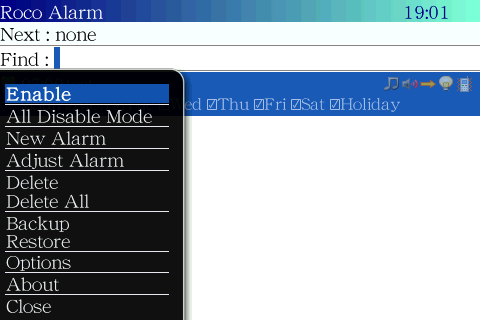
Enableを選択すると、
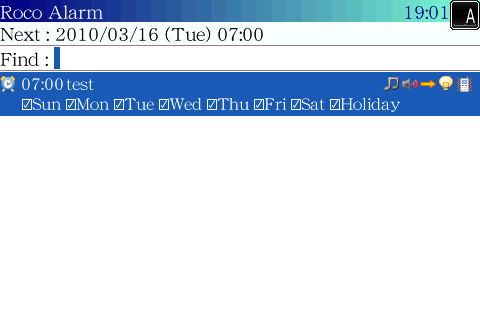
その項目が普通の色になって、Next部分にアラーム時刻が表示されます。
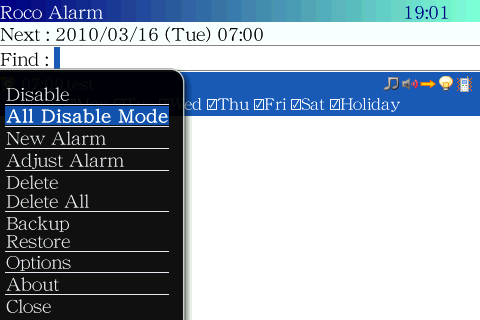
All Disable Modeを選択すると、
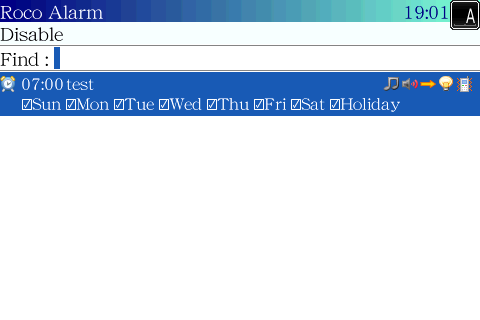
色等変更はありませんが、全てのアラームを一時的に止めます。
Nextの部分にDisableが表示されると思います。
この状態ではアラームは起動しません。
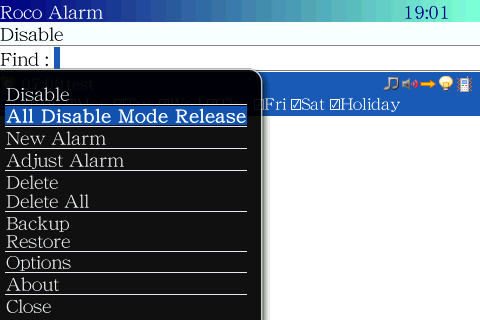
解除する場合は、
All Disable Mode Releaseを選択します。
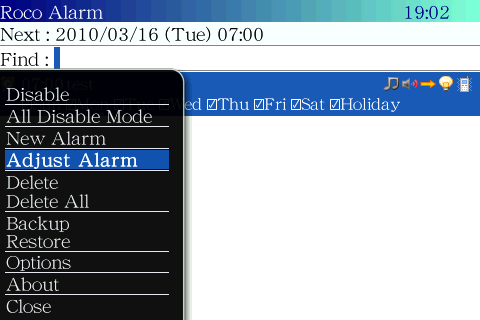
アラーム時刻を再設定する場合は、Adjust Alarm Timeを選びます。
(祝日ファイルを追加した場合などの反映のため)
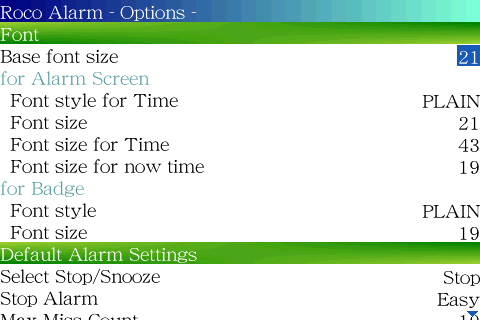
オプション画面です。
Fontの部分は文字装飾の設定です。
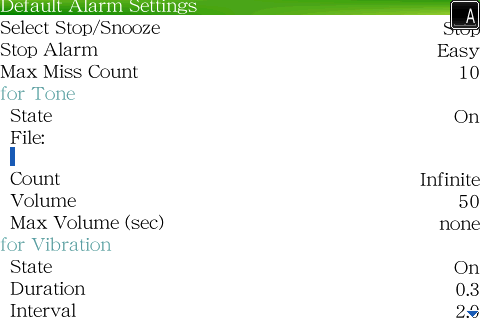
アラーム関連のデフォルト値を設定できます。
Max Miss Count … 何回間違えたら答えを表示するかです。
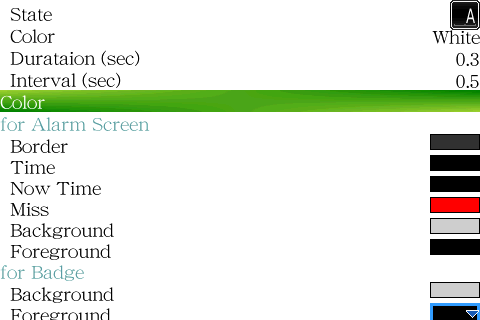
アラーム画面の色やホームアイコン上のバッジの色設定ができます。
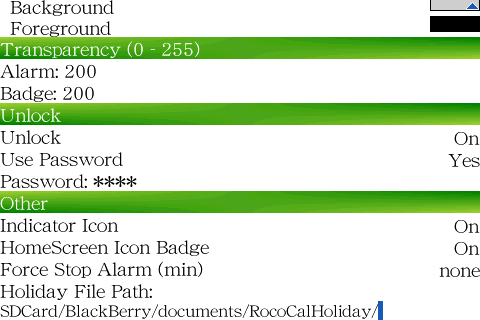
Transparency … 透過の設定です。(0〜255で設定ができます。255で透過なしです。)
Unlock … ロック画面を解除するかどうかの設定です。
Use Password … パスワードを設定しているか否かです。
Password … パスワードを設定している場合はパスワードを指定します。
Other…その他の設定です。
Indicator Icon … インジケータ部分にアイコンを表示するかどうかです。
HomeScreen Icon Badge … ホームアイコンに次のアラーム時刻を表示するかどうかです。
Force Stop Alarm … アラームが何分経ったら自動的に止めるかの設定です。
Holiday File Path … 祝日ファイルの場所を設定します。
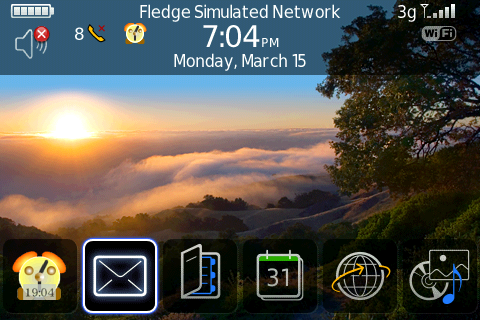
アラームがセットされて、ホームスクリーンアイコンの設定をOnにすると次の時間が表示されます。
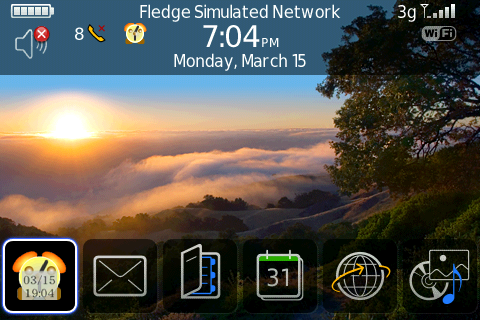
フォーカスすると、日付も表示されます。
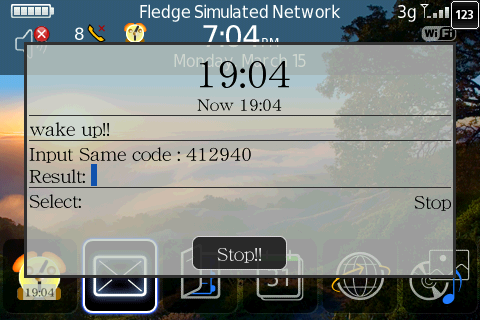
アラームが起動するとこんな感じです。
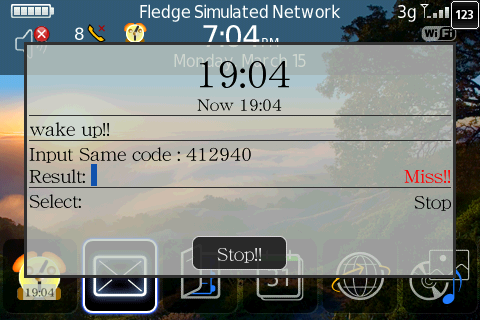
回答を間違えるとMissを表示
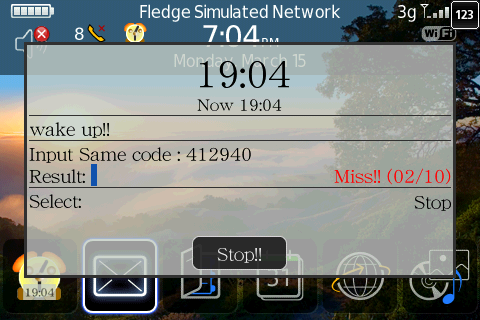
許容間違え回数を超えると、
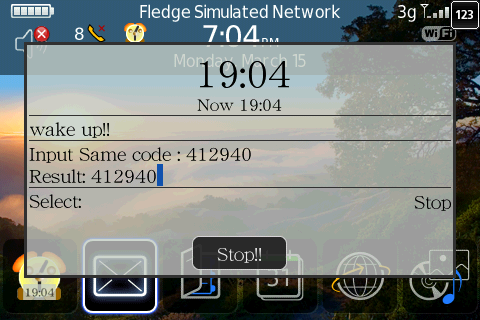
自動で回答が入ります。
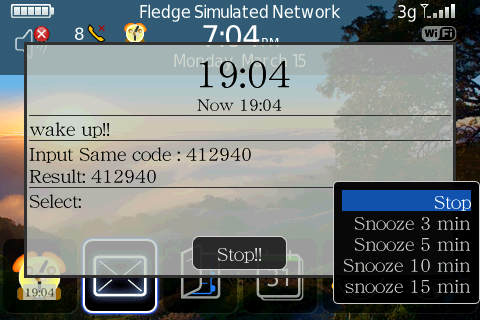
止めるときにスヌーズにするかも選べます。
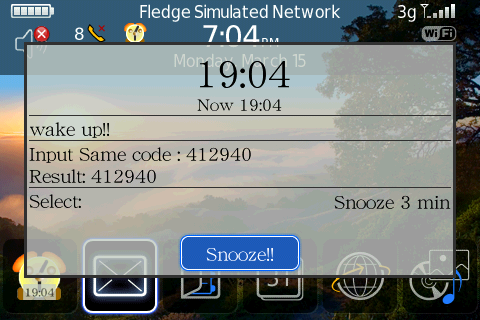
3分スヌーズにしてみると
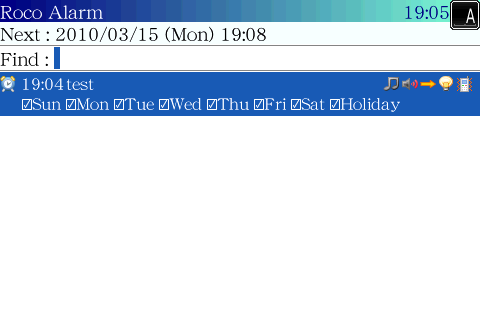
次のアラーム時刻が3分後になります。
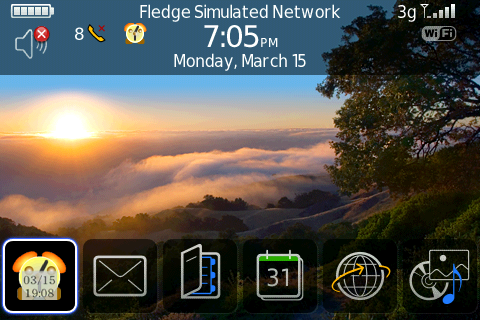
アイコンも3分後になります。
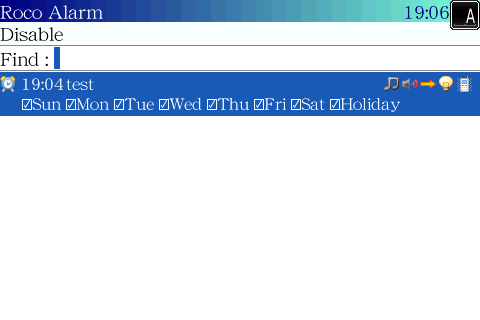
次のアラームが無い場合は、、、
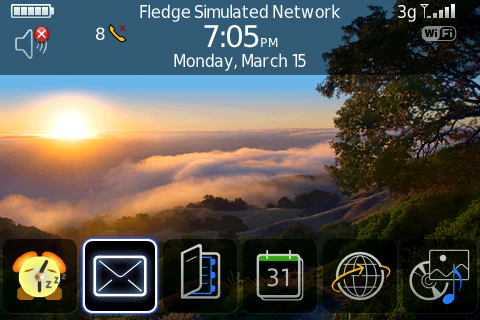
寝ますw
こんな感じのアプリになります。














